办公室里经常要扫描文件,但是一台扫描仪通常只能连接到一台主机上,如果其他同事要使用扫描仪,就不得不麻烦主机用户,那么有没有办法把扫描仪共享给大家,让大家自助扫描,整个过程不打扰主机用户呢?请往下看。
(注意:本文所用的扫描仪可以在机器控制面板上通过按钮启动扫描,并保存到指定的主机的磁盘中,在购买扫描仪时,应当咨询官方是否具备这样的功能,如果只能通过软件进行扫描,则不适用本经验中的方法。)
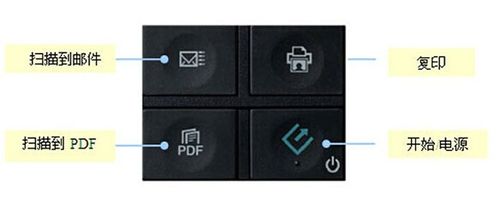
1、将扫描仪通过USB线跟电脑主机相连接,并在电脑主机上安装好扫描仪驱动程序。(最好安装官方提供的完整版本的驱动)
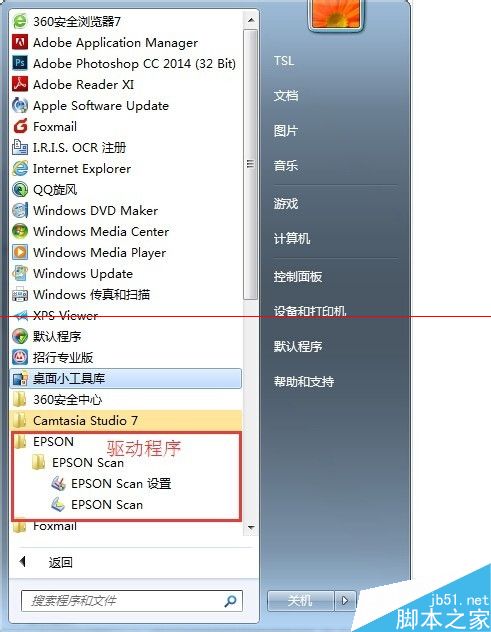
2、在主机上将扫描驱动程序设备为开机启动。
方法一:可以使用msconfig命令,调出系统配置窗口,将扫描仪驱动程序设置为开机启动。
方法二:将扫描仪驱动程序快捷方式复制到windows提供的启动文件夹,这一步如果有困难,可以上网查询。如图:
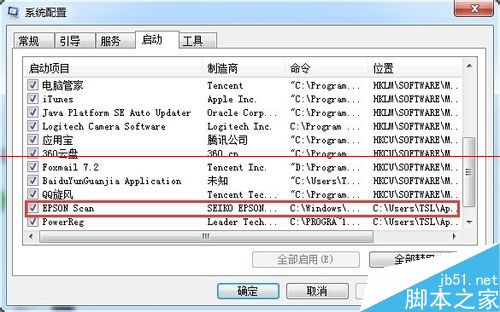
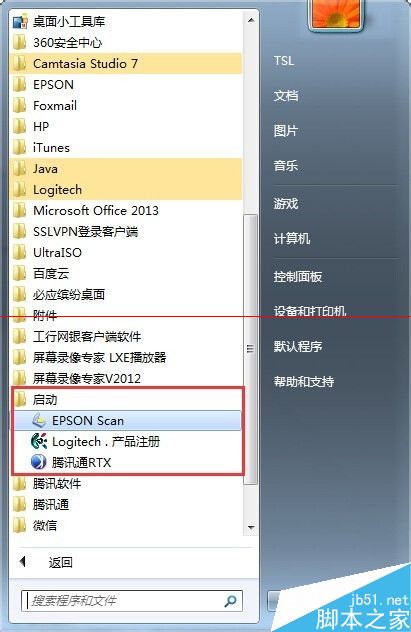
3、设置扫描仪的相关参数,例如分辨率、图像类型、扫描文件保存位置等,一般情况下按默认分辨率即可,即200~300dpi,如果不知道如何设置,使用默认设置就可以了。如图:
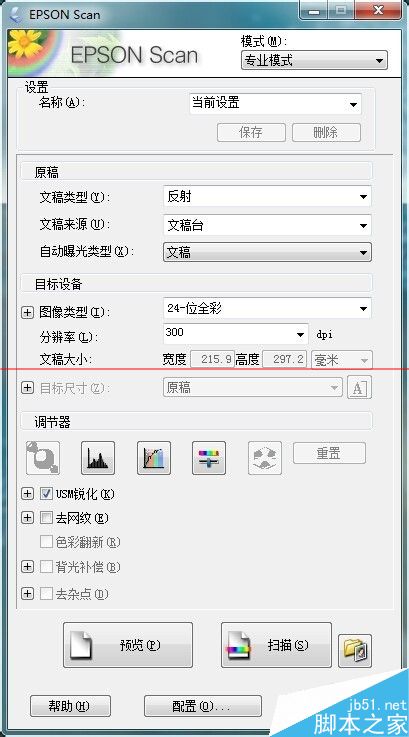
4、在电脑主机磁盘中,新建一个文件夹,命名为扫描文件夹,然后设置为扫描仪默认的图片保存位置。
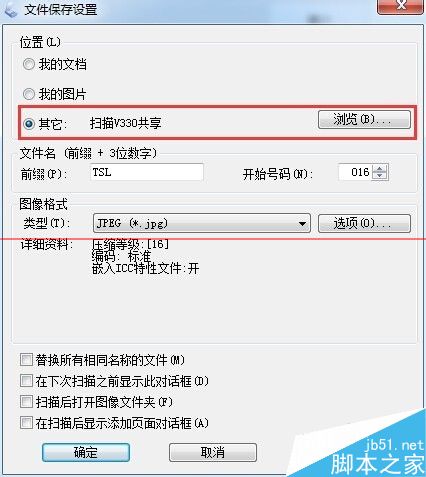
5、将扫描文件夹设置为共享。(关于windows文件夹共享的设置,可查百度知道或者向周围的电脑高手求助。)
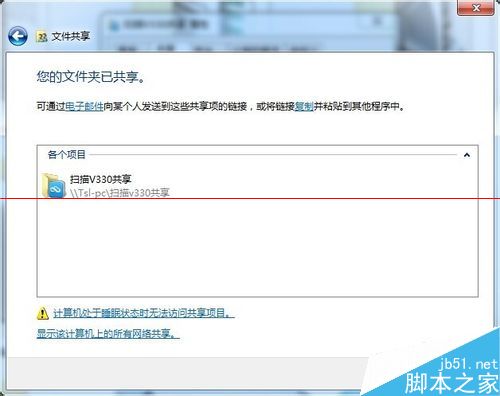
6、这样,其他同事就可以直接通过扫描仪面板下达扫描指令,扫描完后,通过网络文件共享,将扫描得到的图片复制到自己的电脑上了。
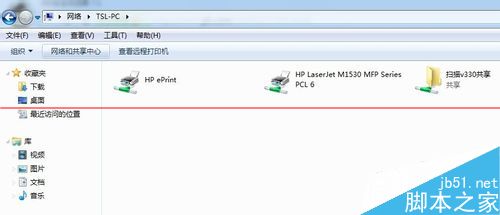
注意事项:并不是所有扫描仪都适合本方法,本文所用的扫描仪可以在机器控制面板上通过按钮启动扫描,并保存到指定的主机的磁盘中,在购买扫描仪时,应当咨询官方是否具备这样的功能,如果只能通过软件进行扫描,则不适用本经验中的方法。




















 1038
1038











 被折叠的 条评论
为什么被折叠?
被折叠的 条评论
为什么被折叠?








